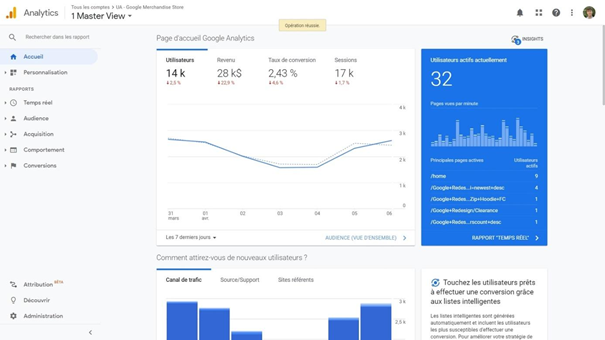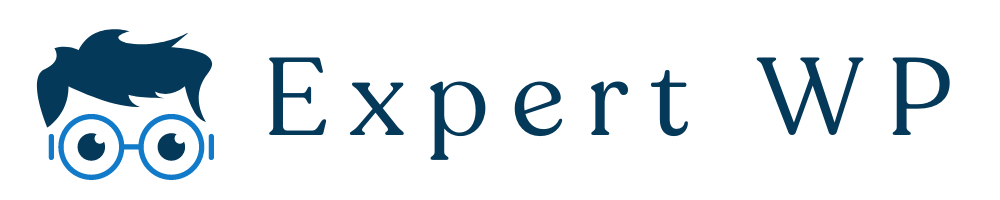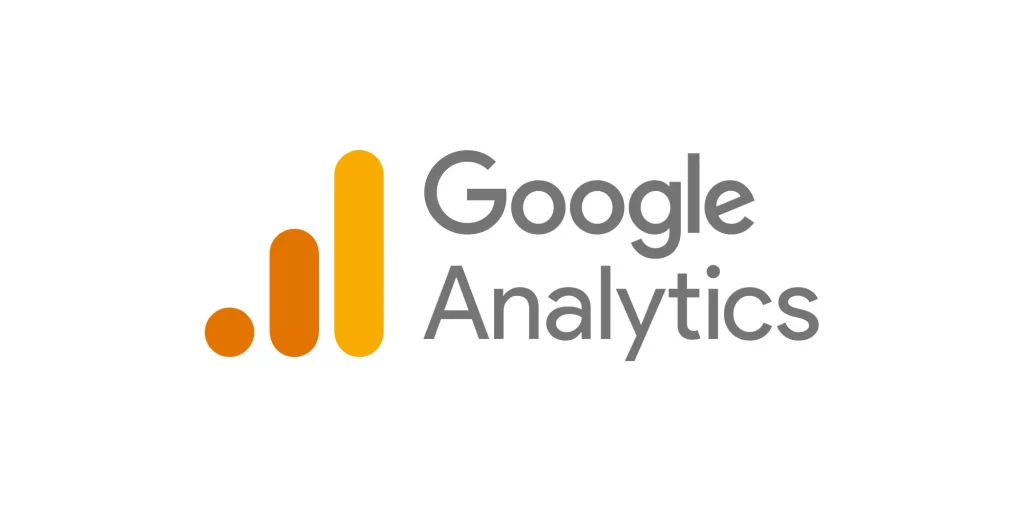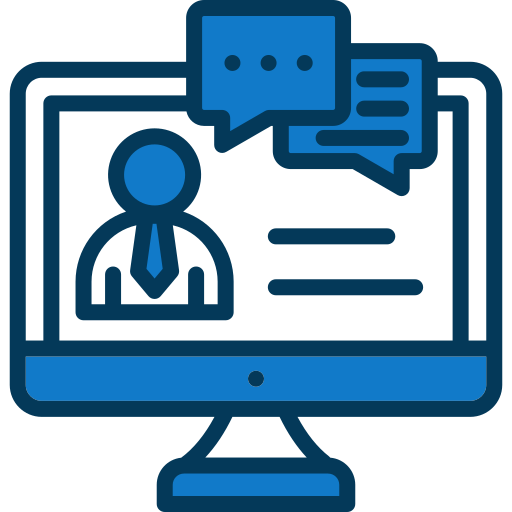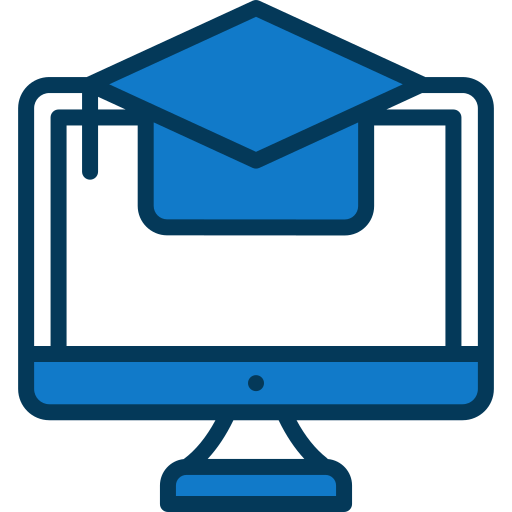Vous avez fait un bon choix de vouloir utiliser Google Analytics sur votre site WordPress. Ceci dans le but de suivre vos visites sur votre site et analyser vos publicités créées par Google Ads par exemple. Afin de vous aider, nous allons vous montrer dans cet article comment installer Google Analytics sur WordPress.
Comment créer votre compte Google Analytics ?
Afin de pouvoir faire le suivi de vos visiteurs et vos campagnes publicitaires, vous avez besoin d’utiliser Google Analytics. Inutile d’installer un plug-in Google Analytics sur votre site WordPress si vous n’avez pas vous-même un compte Google Analytics. Nous allons donc commencer par le début. Allons faire nos premiers pas avec cet outil d’analyse créé par Google.
1. Avoir un compte Google
Vous devez avoir un compte Google pour utiliser ses applications et Google Analytics n’échappe pas à cette règle. Connectez-vous donc avec votre compte Google, si vous n’en avez pas, créez-en un.
2. Faire votre premier pas avec Google Analytics
Une fois sur le site de Google Analytics, vous serez automatiquement connectée à partir de votre compte Google si vous êtes connectés. L’interface de Google Analytics vous parlera brièvement des avantages dont vous allez bénéficier en l’utilisant.
- Cliquez sur « Commencer les mesures ».
- Dans l’écran qui suit, donnez un nom à votre compte.
- Cochez les éléments qu’il vous proposera selon votre choix puis cliquez sur « Suivant ».
- Google Analytics va vous demander ce que vous voulez mesurer : votre site web, vos applications iOs ou Android, les utilisateurs dans vos applications et sur le web. Dans notre cas, ce sera pour notre site WordPress, alors nous allons choisir le « Web ». Puis cliquez de nouveau sur « suivant ».
- Dans l’étape de configuration de la propriété, ajouter le nom de votre site internet ainsi que son URL. Si votre site est sécurisé, sélectionnez HTTPS. Indiquez ensuite votre pays puis cliquez sur créer.
Une fois que vous avez fini ces configurations, vous arrivez sur un écran qui affiche votre ID de suivi. Vous allez avoir besoin de ce numéro d’identification afin de lier votre compte Google Analytics avec votre plugin WordPress.
Comment installer Google Analytics sur WordPress ?
- Commencez par vous connecter à votre compte administratif de votre site WordPress.
Ainsi faite, vous allez voir votre tableau de bord. Rendez-vous dans le menu Extension puis ajoutez une nouvelle extension en cliquant sur le bouton « Ajouter ».
Faites une recherche à partir du mot « Analytics » ou « Google Analytics ».
Vous verrez que vous aurez plusieurs résultats, car plusieurs extensions vous offrent cette fonctionnalité d’analyse.
Vous pouvez utiliser Google, Listing & Ads ou Site Kit par Google. Mais vous pouvez aussi vous opter pour GA Google Analytics qui a actuellement plus de 600 000 utilisateurs actifs. Comme vous pouvez le voir, les trois sont tous mis à jour récemment.
- Cliquez sur « Installer maintenant ».

J’ai décidé d’utiliser GA Google Analytics. Je vais maintenant l’activer pour pouvoir l’utiliser.

Vous voyez maintenant qu’une option Google Analytics est d’ajouter au sous-menu du menu Réglage à gauche de l’écran. Vous pouvez maintenant commencer par configurer votre plugin.
- Cliquez donc sur Réglage > Google Analytics

Dans l’onglet Réglages de l’extension, vous n’avez plus qu’à entrer l’ID de votre suivi Google Analytics.
- Choisissez ensuite votre Méthode de suivi. Par défaut, celui-ci se mettra en mode statistique universelle.
Nous vous conseillons d’utiliser l’option Balise globale du site, car cette nouvelle méthode est plus efficace que l’ancien. Ceci permet d’analyser vos visites.
Cochez ensuite les options que vous voulez que votre plugin Google Analytics prenne en charge. Vous pouvez.
- Activer la prise en charge pour affichage publicitaire.
- Activer la prise en charge pour améliorer les liens d’attributions
- Activer la prise en charge pour Anonymisation IP
- Activer la prise en charge pour forcer le SSL.
- Activer ou non le suivi lorsqu’un utilisateur est connecté à l’administrateur de votre site web.
- Lorsque vous serez satisfaite de vos configurations, vous n’avez plus qu’à cliquer sur le bouton « Enregistrer les changements ».
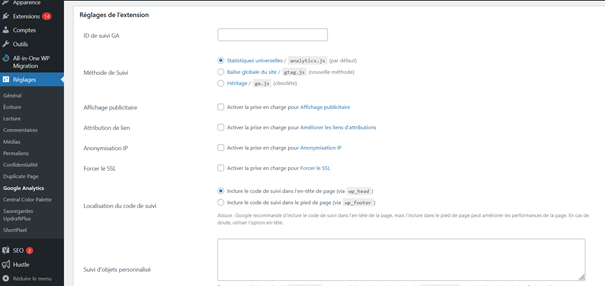
Votre extension de suivi Google Analytics est maintenant installée sur votre site WordPress.
- Retournez maintenant sur votre compte Google Analytics.
Vous allez voir dans la page d’accueil, un graphique montrant le suivi de vos visiteurs sur votre site web. Évidemment, vous ne verrez de changement qu’à travers le temps.